
スマホで使える画像生成AI にじジャーニー/niji・journey使い方
れお太郎です。普段はAIの情報を発信したり勉強記を書いたりしています!
本記事では2023年10月に登場した、画像生成アプリ「にじジャーニー」の使い方に関してお伝えします!
2024年1月現在、このアプリはトライアルがあるため、
ログインも不要で無料で20回ほど画像をお試しで作成することが出来ます!
限られたトライアルを有効に活用してもらえるように、
チュートリアルにないことも含めて基本的な使い方を説明します!
にじジャーニー/niji・journeyとは
にじジャーニーは2次元のイラストに特化した画像生成AIです。
画像生成AIの総本山であるmidjourneyを2次元イラスト用にカスタマイズしたモデルと言えます!
元々はdiscord版しかなく少々使いづらかったものの、アプリが出たことによってとても使いやすく使えるようになってます!
始め方(iOS版)
iOS版の始め方をアプリのインストール方法からお伝えします!
アプリのインストール
Apple storeで「にじじゃーにー」と検索しましょう!
検索で出てきた下の画像の「niji・journery」というアプリをインストールしましょう!
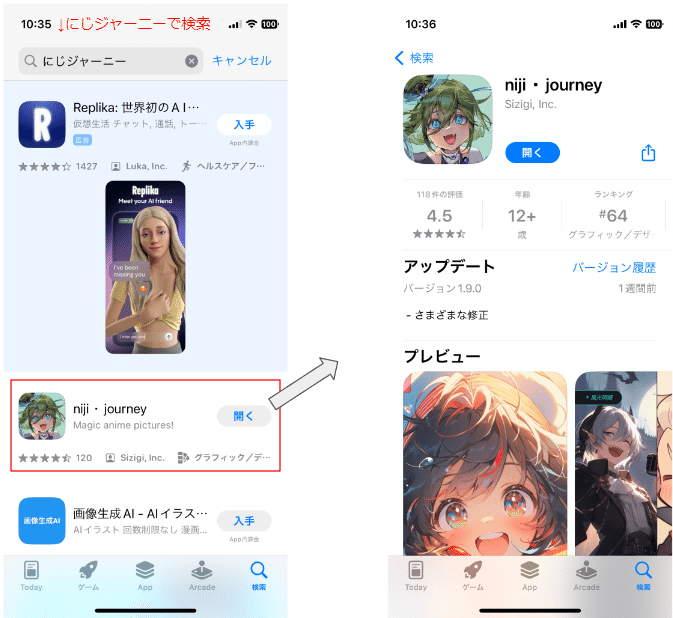
基本的な使い方
画像生成の方法
アプリを立ち上げるとチュートリアルが始まります!
基本的にはそのチュートリアルに従えば画像が作れますが、下の画像の様に、作成した画像を文章で入力すれば画像が作成できます!

画像は4枚作成されます。それぞれの画像をタップすると、右の画像の様に表示され、画像の保存や補正処理を行うことが可能です!
補正処理機能は、チュートリアルにないので、本記事の公判で解説します!

最終的に作成された画像です。背景がとてもきれいですね!

補正処理の紹介(チュートリアルに無い部分)
この記事のメインテーマでもある、補正処理機能(公式用語ではないです)に関して説明します。
画像生成後に表示される「アップスケール」等のボタンの処理のことです。

アップスケール×2,×4 → 画像の高精細化
アップスケールは画像の高精細化を実施します!
()の中は画像サイズです。下の比較を見ると、アップスケールした方がより高精細になっていることが分かります。

それぞれの画像です!


*アップスケールは画像が一枚しか作成されないため、コスパが悪い点注意です。最高傑作にアップスケールを適用しましょう!

Subtle → 画像の微小変化
Subtleは画像に対して、微妙に変化させた画像を生成します!
下の画像の様に微妙にニュアンスの違い画像を作成することが出来ます。

強く → 画像を強く変化させる
Subtileよりも大きく画像を変化させます!

Region → 画像の微修正
画像の中で修正箇所を支持して、その部分のみを修正することが出来ます。
下の画像の例では女の子の目を修正しています。
他のサービスだと"inpating"と呼ばれることもあります。

ズーム → 画像を引いたように拡張
ズームは画像をより広角に撮った画像の様に拡張させる機能です。

カスタムは1.0~2.0まで値を自分で設定できます

左にパン/右/上/下→画像拡張機能
日本語訳がうまくいってないのか、可愛い感じになっていますが、これらは生成された画像を左方向/右方向/上方向/下方向に拡張する機能です。

正方形
その名の通り、画像を正方形にします!

実際の使い方の例
ここまでの復習を兼ねて、実際の使い方の例を見てみます。
今回のnoteの画像を下の様に作成しました!
文字を入れたかったので、もともと入っている文字を削除して、文字を入れるスペースを確保。もっと強めのイメージに変えています!
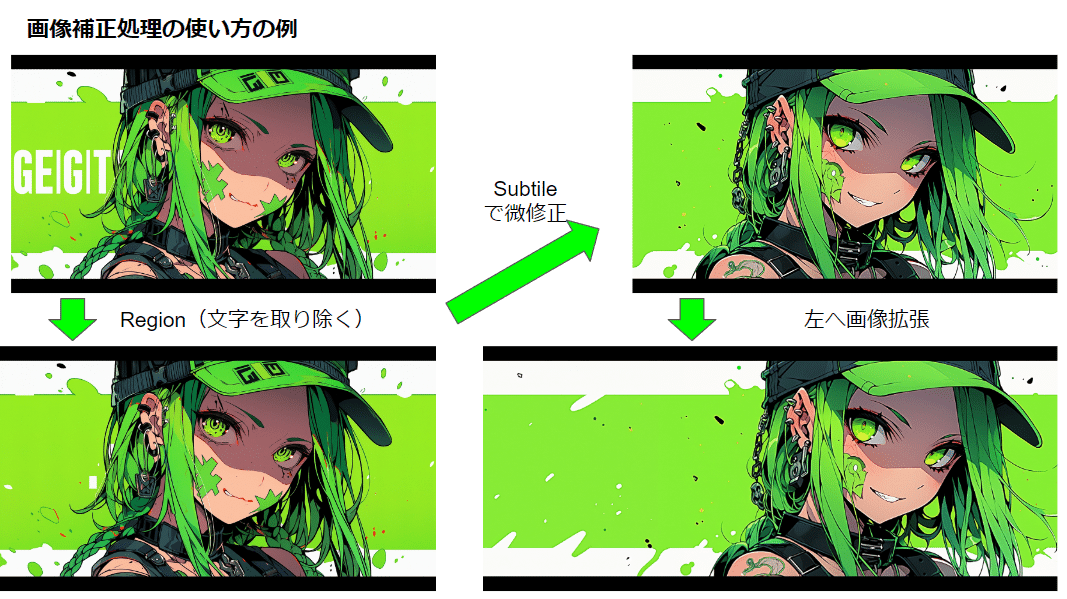
おわりに
以上がにじジャーニーのアプリの基本的な使い方になります!
トライアルもあるので、ぜひ皆さんも試してみてください!
他にもいろいろな情報を発信していこうと思っているので、
良ければXやnoteをフォローいただけると嬉しいです!
Xのリンク
noteのリンク
